新锐就业晋升班(含就业)
适合人群:1-3年财务工作经验
目标岗位:成本会计、税务会计、总账会计等
目标薪资:8000元+
¥9800-10800/2年
Excel平滑曲线图怎么做 ?今天网校来给大家演示一下详细的操作步骤!
如下图所示,是某城市某小区2020年每个月的楼盘单价数据。

如果我们用 Excel 默认的方式制作折线图,来展示小区这一年房价的变化,就会是下图这个样子。
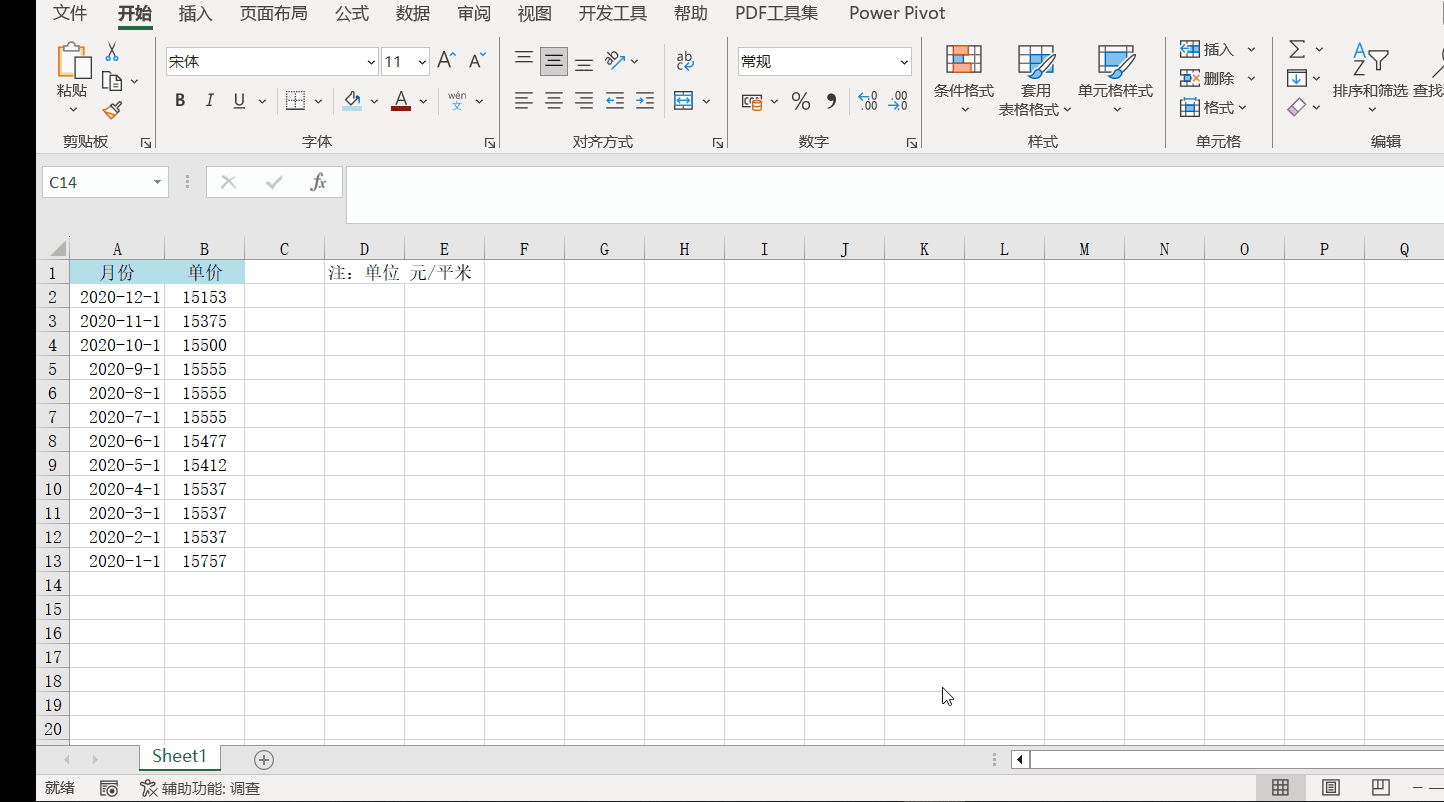
这样做出来的折线图看起来不够美观。突兀的折线看起来有点不够专业。
我们可以试试平滑折线图。双击选中折线,在右侧“设置数据系列格式”框,在填充选项下,最下面勾选【平滑线】。
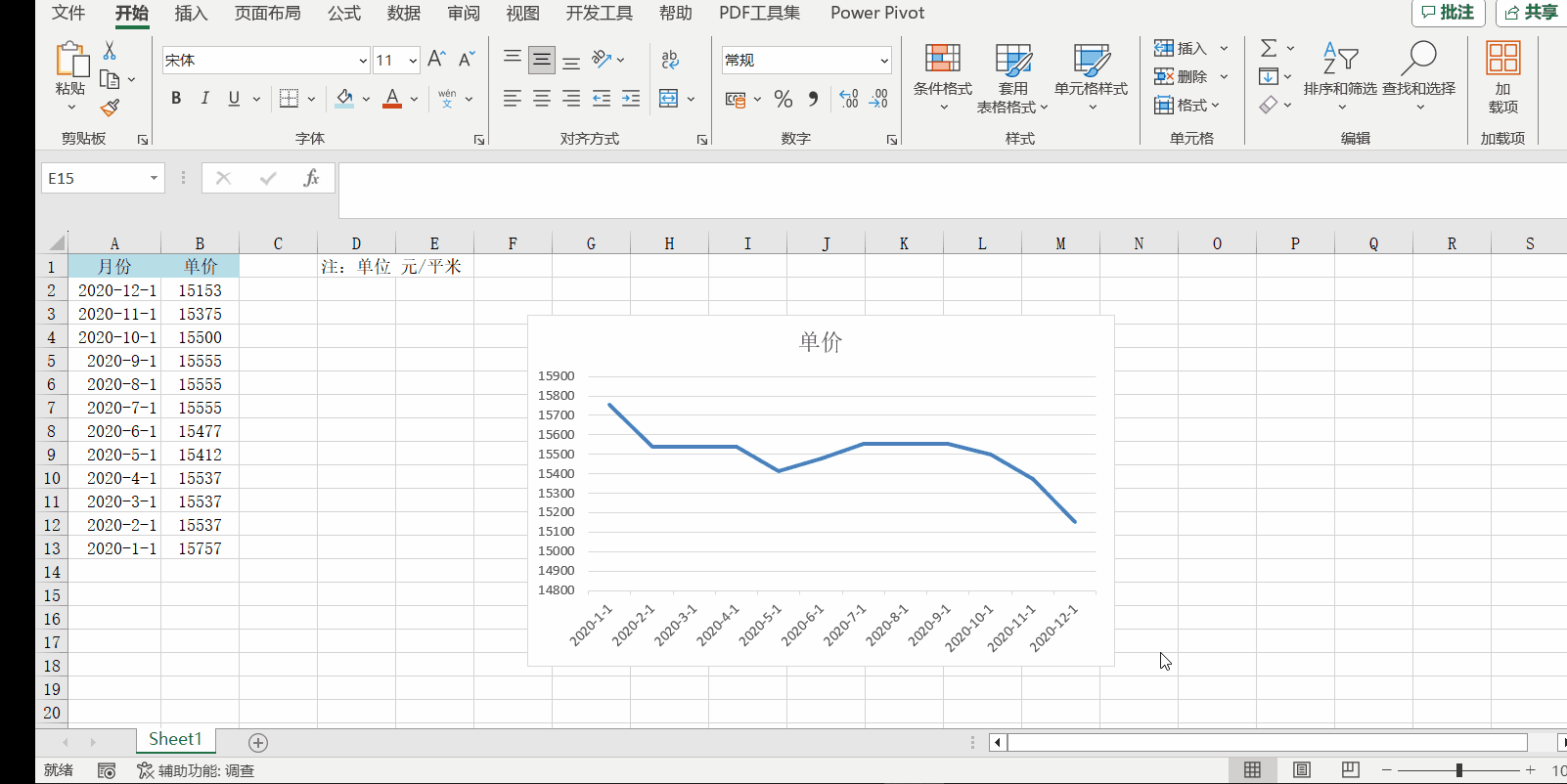
接下来,我们可以修改一下线条颜色,设置一下线条宽度。
在右侧“设置数据系列格式” 中的 “线条” 下,修改填充颜色为红色,线条宽度设置为3.5磅。这样,我们的折线图就美观好多了。
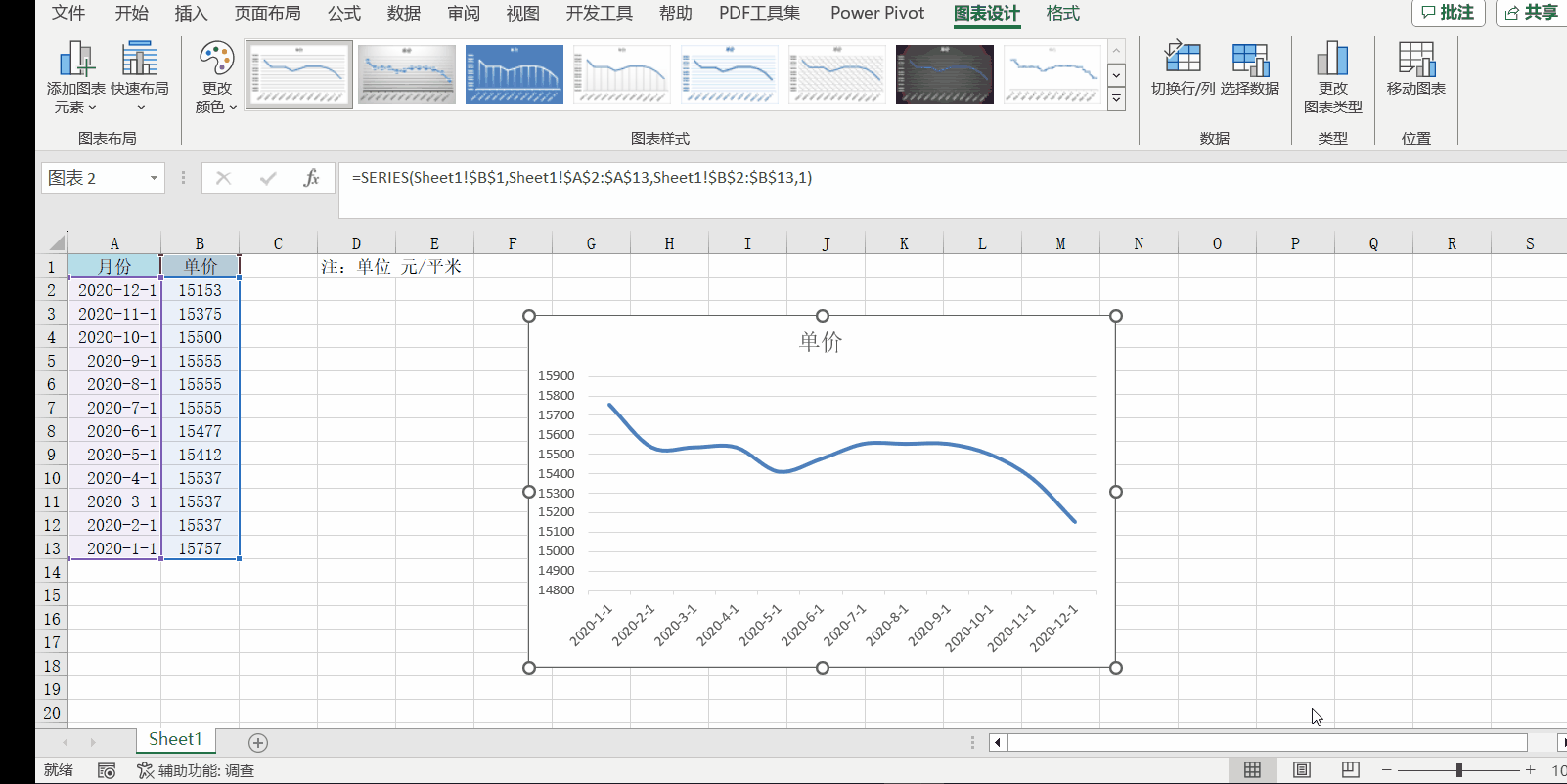
好啦,Excel中平滑折线图的制作方法就给大家讲解到这里,你学会了吗?
本文为正保会计网校老师原创文章
转载请注明
更多推荐: